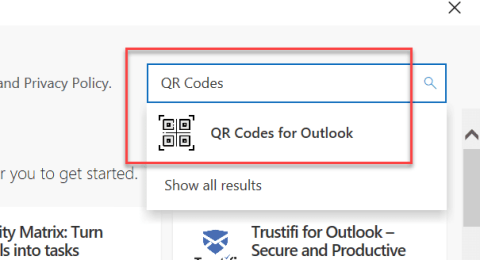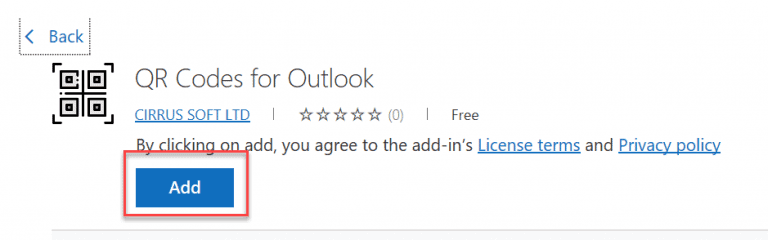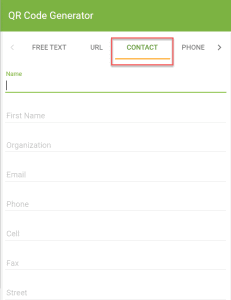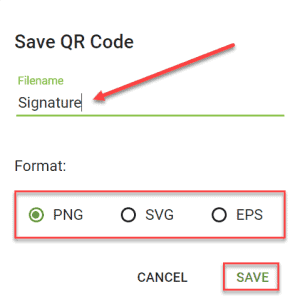Mã QR đề cập đến Phản hồi nhanh, sử dụng mã này bạn có thể dễ dàng lưu trữ thông tin. Nếu bạn muốn đọc thông tin liên quan đến bất cứ điều gì, hãy quét mã QR. Mã QR là mã vạch lưu trữ thông tin về sản phẩm hoặc bất kỳ thứ gì khác. Khi chúng tôi quét bất kỳ mã QR nào, nó sẽ hiển thị văn bản và hình ảnh. Việc tạo mã QR rất đơn giản và bạn cũng có thể chia sẻ mã đó với bất kỳ ai bạn muốn. Trong bài viết này, chúng tôi sẽ thảo luận về nơi bạn có thể tìm thấy mã QR trong Microsoft Outlook .
Nội dung:
Việc sử dụng mã QR là gì?
Mã QR có rất nhiều lợi ích. Việc lấy thông tin về bất kỳ sản phẩm nào hoặc bất kỳ thứ gì khác đã trở nên rất đơn giản mà bạn phải quét mã QR và tìm thông tin. Ngoài ra, mã QR được sử dụng rộng rãi để mọi người có thể biết về sản phẩm và thương hiệu của bạn bằng cách đọc dữ liệu trên mã QR. Mọi người cũng có thể tạo mã QR của họ và tạo nhãn dán mã QR có thể dán ở bất kỳ đâu họ muốn. Vì vậy, khách hàng có thể tìm hiểu thêm về sản phẩm của bạn bằng cách quét nhãn dán mã QR, điều này cuối cùng mang lại lợi ích cho bạn và thương hiệu của bạn.
Nếu bạn muốn giới thiệu sản phẩm của mình với công chúng một cách nhanh chóng, bạn phải sử dụng nhãn dán mã QR.
Microsoft Outlook Mã QR 2022 | Làm thế nào để Tìm?
Tính năng này có sẵn trong Microsoft Outlook dưới dạng tính năng bổ trợ. Bạn có thể làm điều này theo cách sau-
- Đầu tiên, hãy mở Microsoft Outlook , bấm Trang chủ, sau đó bấm Tải phần bổ trợ .
- Bạn sẽ thấy một hộp thoại Phần bổ trợ Outlook . Bây giờ trong hộp tìm kiếm, hãy nhập mã QR và sau đó nhấp vào tùy chọn đầu tiên xuất hiện.

- Tiếp theo, nhấp vào Thêm, thao tác này sẽ thêm mã QR vào Outlook.
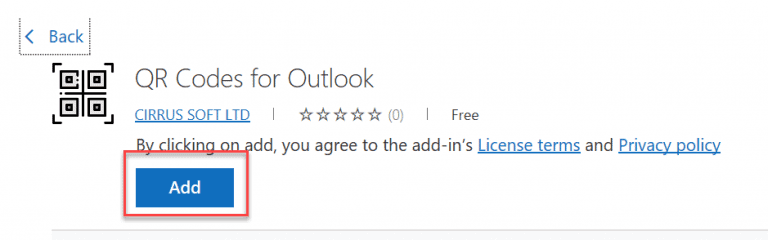
- Bạn sẽ thấy hình ảnh màu cam của mã QR ở góc trên cùng bên phải của khu vực dải băng trang chủ.
Hoạt động của mã QR Microsoft Outlook
Sau khi cài đặt Phần bổ trợ Mã QR trên Microsoft Outlook, hãy nhấp vào các email trong hộp thư đến của bạn. Bây giờ, bạn sẽ thấy một Widget Quét chức năng Gán vé ở góc trên bên phải của màn hình.
Nếu bạn không thấy liên kết từ email, bạn sẽ nhận được thông báo trò chuyện nói rằng- “ Chỉ có liên kết đính kèm được tìm thấy trong email này chứ không phải bất kỳ liên kết tệp văn bản pdf nào. Tất cả các tệp đính kèm phải được tải lên đám mây và mã QR cho các liên kết tệp văn bản phải được tạo thông qua nút Tạo mã QR ”.
Làm thế nào để thêm mã QR trong chữ ký email?
Bạn muốn thêm mã QR vào chữ ký của email? Chà, đây không phải là một nhiệm vụ khó khăn để tiếp tục. Dưới đây là quy trình từng bước thêm mã QR vào chữ ký Email-
- Trong trình tạo mã QR, nhấp vào menu Liên hệ và điền vào biểu mẫu bạn thấy trên màn hình.
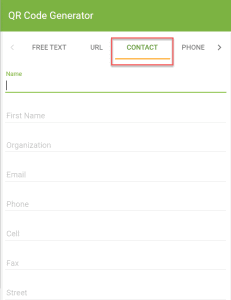
- Chọn kích thước của mã QR và đặt các cài đặt khác.
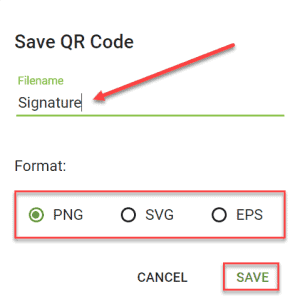
- Nhập tên của mã QR, đặt định dạng và nhấp vào Lưu để lưu tệp.
- Mã QR của bạn đã được tạo. Bây giờ, bạn có thể chèn chúng vào chữ ký của mình.
Sự kết luận
Bài viết này thảo luận về nơi bạn có thể tìm thấy mã QR trong Microsoft Outlook. Hơn nữa, chúng tôi cũng đã giải thích hoạt động của mã QR trong Outlook và cách bạn có thể thêm chúng vào chữ ký email của mình. Nếu bạn gặp bất kỳ vấn đề nào với các bước trên, bạn có thể cho chúng tôi biết trong phần nhận xét và chúng tôi sẽ giúp bạn.
Câu hỏi thường gặp
Outlook có thể tạo mã QR không?
Có, bạn có thể tạo QR trong Microsoft. Gần đây, Microsoft đã giới thiệu mã QR cho Outlook cho phép người dùng tạo và thêm mã QR vào email.
Làm cách nào để quét mã QR trong email của tôi?
Bạn sẽ tìm thấy nhiều phần mềm quét mã QR khác nhau mà bạn có thể sử dụng để quét mã QR trên email của mình. Bạn có thể sử dụng phần mềm quét mã QR này và bạn sẽ có thể tìm thấy thông tin trong email. Bạn cũng có thể sử dụng máy ảnh của điện thoại để quét mã QR.
Làm cách nào để thêm mã QR trong Outlook?
Quá trình thêm mã QR trong Outlook không quá khó. Bạn có thể dễ dàng làm điều này bằng cách làm theo các bước chúng tôi đã đề cập ở trên. Chúng tôi đã thảo luận về mã QR của Microsoft Outlook trong bài viết trên.
Tôi có thể tìm thấy mã QR của Outlook ở đâu?
Nếu bạn muốn có mã QR của Outlook, bạn có thể tham khảo bài viết trên. Bạn có thể tìm thấy mã QR trong Outlook bằng cách làm theo các bước được đề cập ở trên.
CŨNG ĐỌC: